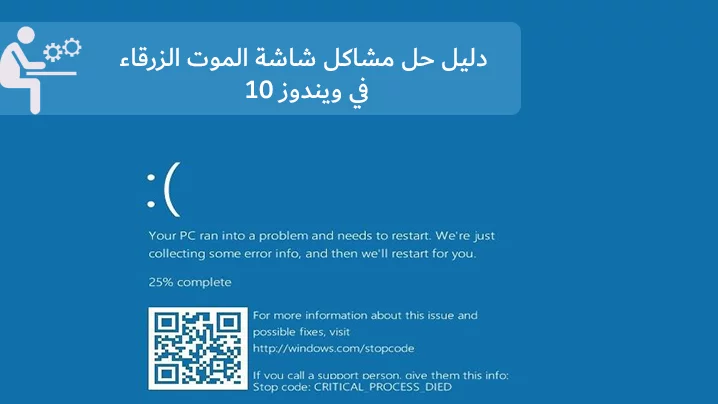هل سمعت عن مشكلة الشاشة الزرقاء؟ إذا كنت من مستخدمي ويندوز فمن المحتمل أن تكون سمعت عن شاشة الموت الزرقاء، لكن هناك العديد من المستخدمين الذين لا يعرفون ماذا يفعلون بشأن هذا الأمر، لذلك سنناقش في مقالنا طريقة إصلاح الشاشة الزرقاء واستكشاف أخطائها وحلها على الفور، هيا بنا نبدأ.
جدول المحتويات:
- طريقة إصلاح الشاشة الزرقاء واستكشاف الأخطاء التي أدت إلى ظهورها.
- الخاتمة
طريقة إصلاح الشاشة الزرقاء واستكشاف الأخطاء التي أدت إلى ظهورها
لنتعرف على طرح إصلاح الشاشة الزرقاء واستكشاف الأخطاء التي أدت إلى ظهورها:
التحقق من وجود تحديثات
- وصل جهاز الحاسوب الخاص بك بالإنترنت عبر شبكة WiFi أو Ethernet.
- شغل تطبيق الإعدادات.
- اضغط فوق خيار التحديثات الظاهر في برنامج الإعدادات.
- انقر فوق زر التحقق من وجود تحديثات جديدة.
- انتظر قليلًا، سيبدأ Windows Update في البحث عن التحديثات المتاحة ويقوم بتنزيلها.
- ثبت التحديث على جهازك، ستحتاج إعادة تشغيل جهاز الكمبيوتر الخاص بك.
- أعد تشغيل الكمبيوتر واستمر في استخدامه بصورة طبيعية.
في حال لم يعد يظهر لديك أي إشعارات تشير إلى خطأ الشاشة الزرقاء، فقد تم حل المشكلة.
وفي حال بقيّ الخطأ بالتالي هناك سبب آخر للمشكلة.
إلغاء تثبيت البرنامج بطريقة صحيحة
تحديث تعريفات (Driver) تشغيل الجهاز
- توجه إلى قائمة ابدأ واكتب مدير الجهاز.
- حدد الجهاز الذي يريد تحديث برنامج التشغيل الخاص به.
- اضغط بزر الماوس الأيمن فوق البرنامج.
- حدد خيار “تحديث تعريفات التشغيل ويندوز” من قائمة السياق.
- اختر خاصية البحث التلقائي عن برنامج التشغيل الذي اخترته.
- انتظر لحظة، سيبدأ الجهاز الآن في البحث عن أحدث إصدار متاح لبرنامج التشغيل للجهاز المحدد.
- في حال تم العثور على إصدار متاح، فسيبدأ على الفور في تنزيل برنامج التشغيل وتثبيته على نظامك.
- أعد تشغيل النظام بعد تحديث الجهاز.
فحص القرص الصلب يساعد على إصلاح الشاشة الزرقاء
- توجه إلى قائمة ابدأ، اكتب موجه الأوامر.
- تأكد من تشغيل موجه الأوامر كمسؤول.
- أضف sfc / scannow.
- انتظر لحظة، هذا الأمر سيعمل على بدء فحص وإصلاح أي ملفات تالفة من صور ومقاطع فيديو وغيرها.
- بعد اكتمال العملية، يمكنك إعادة تشغيل النظام الخاص بك.
استخدام خيارات استكشاف الأخطاء وإصلاح الشاشة الزرقاء
- شغل تطبيق الإعدادات على جهاز الحاسوب الخاص بك وتأكد من أنك متصل بالإنترنت.
- اضغط الآن على خيار التحديث والأمان في تطبيق الإعدادات.
- حدد استكشاف الأخطاء وإصلاحها من القائمة العلوية اليسرى.
- اضغط على خيار شاشة زرقاء الظهر تحت عنوان البحث عن المشكلات وإصلاحها.
- انقر فوق زر تشغيل مستكشف الأخطاء ومصلحها.
- انتظر قليلًا، سيبدأ مستكشف الأخطاء ومصلحها في إظهار الخيارات المختلفة التي تحتاجها للضغط فوقها وتحديدها.
بعد أن يقوم مستكشف الأخطاء بتحليل مشكلة الشاشة الزرقاء، ستتمكن من رؤية الحلول التي يمكن تطبيقها فورًا لإصلاح هذه المشكلة.